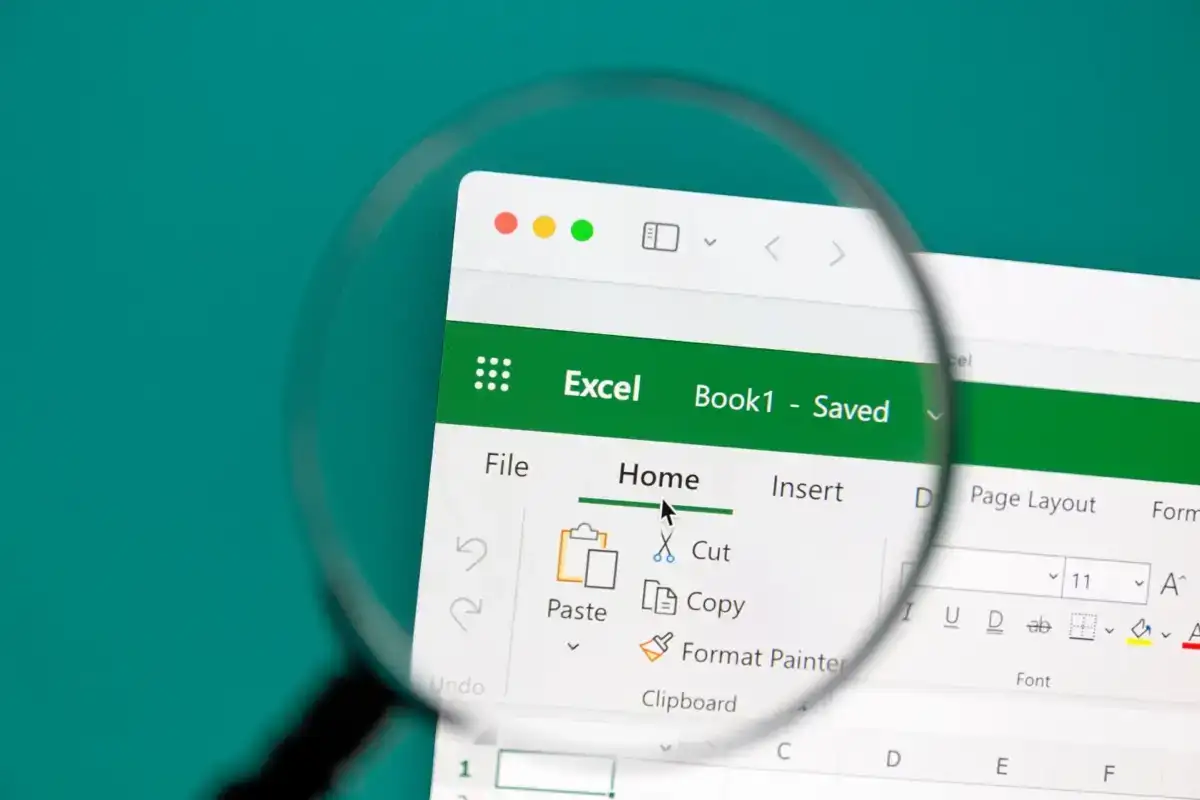„Wie kann ich ein Vivo Y36-Smartphone rooten? Was ist ein Arbeitsgerät, sofern vorhanden? Ich mache es zum ersten Mal.“ – von Quora
Viele Vivo-Benutzer suchen nach Möglichkeiten, die Funktionen ihrer Geräte zu verbessern. Das Rooten bietet eine Fülle von Vorteilen, darunter das Entfernen von Bloatware, die häufig vorinstalliert ist, die Gewährung des Zugriffs auf reine Root-Apps, die Ihr Benutzererlebnis erheblich verbessern können, und die Möglichkeit einer umfassenden Anpassung Ihres Geräts.
Ist es möglich, das Vivo-Telefon zu rooten? Absolut! In diesem Beitrag erklären wir Ihnen, wie das gehtRooten Sie Ihr Vivo-Telefonmit den besten Rooting-Tools, die es Ihnen ermöglichen, die Kontrolle über Ihr Gerät zu übernehmen und seine Fähigkeiten zu maximieren.
Teil 1: Vorbereitung – Vivo Phone sichern
Für Computer sind Premium-Softwarelösungen verfügbar, die eine hervorragende Benutzererfahrung beim Sichern von Daten von Vivo-Geräten bieten. Eine zuverlässige Option ist MobiKin Backup Manager für Android, der sowohl mit Windows als auch mit Mac kompatibel ist und auch als Android Backup & Restore bezeichnet wird.
Mit dieser Anwendung können Benutzer lokale Backups ihrer Daten auf Vivo oder anderen Android-Smartphones erstellen und die Vivo-Wiederherstellung nach dem Root-Vorgang erleichtern. Das Tool unterstützt sowohl WLAN- als auch USB-Verbindungen und ermöglicht Benutzern die Verwaltung verschiedener Dateitypen, darunter Kontakte, Nachrichten, Anrufprotokolle, Fotos, Musik, Videos, Dokumente und Anwendungen.


Wie kann ich mein Android-Gerät mit Android Backup & Restore sichern?
- Starten Sie die Software, sobald sie heruntergeladen und auf Ihrem Computer installiert wurde.
- Anschließend verbinden Sie Ihr Vivo-Gerät über ein USB-Kabel mit dem Computer.
- Zu diesem Zeitpunkt müssen Sie möglicherweise das USB-Debugging auf Ihrem Gerät aktivieren, um sicherzustellen, dass es erkannt wird.
- Sobald dies erledigt ist, erscheint ein Bildschirm mit den Optionen „Sichern“ und „Wiederherstellen“. Bitte wählen Sie die Option „Backup“.
- Wählen Sie die Datentypen aus, die Sie sichern möchten, und legen Sie einen Speicherort auf Ihrem Computer fest.
- Klicken Sie abschließend auf „Sichern“, um die Vivo-Daten auf Ihren Computer zu übertragen.

Videoanleitung:Weitere Referenzen finden Sie im Video unten.
Teil 2: So rooten Sie Vivo mit KingoRoot
KingoRoot, sowohl als PC- als auch als APK-Version verfügbar, bietet eine der einfachsten Vivo V27/V25/V23/V21/X100/X90-Rooting-Methoden für alle Geräte und Versionen und weist eine hohe Erfolgsquote auf. Wenn Chrome Sie während des Downloads vor KingoRoot.apk warnt, fahren Sie mit Zuversicht fort.
Wie roote ich mein Vivo-Telefon mit KingoRoot?
- Stellen Sie sicher, dass der Akku zu 50 % geladen ist, und sichern Sie Ihre Gerätedaten.
- Aktivieren Sie das USB-Debugging über „Einstellungen > Entwickleroptionen“.
- Laden Sie die KingoRoot APK von der offiziellen Website herunter.
- Erlauben Sie „Unbekannte Quellen“ unter „Einstellungen > Sicherheit“.
- Installieren Sie die APK und öffnen Sie KingoRoot.
- Drücken Sie „OK“, wenn Sie aufgefordert werden, der App Vollzugriff zu gewähren.
- Tippen Sie zum Starten auf „One Click Root“ und warten Sie, bis der Vorgang abgeschlossen ist. (NOTIZ:Der Root-Vorgang kann je nach verwendeter Methode und Komplexität der Schritte zwischen einigen Minuten und einer Stunde dauern.)

* Wo ist das Stammverzeichnis in Vivo? Das Stammverzeichnis ist das oberste Dateisystemverzeichnis, das wichtige Systemdateien enthält. Für den Zugriff sind Root-Berechtigungen erforderlich, d. h. Ihr Gerät muss gerootet sein. Nach dem Rooten können Sie Datei-Explorer-Apps wie Solid Explorer oder ES File Explorer verwenden, um Dateien im Stammverzeichnis zu verwalten.
Ich frage mich, ob Ihr Vivo-Telefon gerootet ist? Installieren Sie eine Root-Checker-App aus dem Google Play Store und tippen Sie auf, um den Root-Zugriff zu überprüfen. Weitere Lösungen finden Sie auf dieser Seite. Dort erfahren Sie, wie Sie den Root-Status Ihres Telefons überprüfen.
Teil 3: So rooten Sie das Vivo Phone über Root Master
Root Master APK ist ein einfaches und benutzerzentriertes Root-Tool, das auf schnelle Leistung ausgelegt ist. Ursprünglich nur in bestimmten Ländern verfügbar, bietet es jetzt eine englische Version für die öffentliche Nutzung an. Vivo-Benutzer können die neueste englische RootMaster 3.0-Version für das Vivo-Rooting herunterladen.
Wie verwende ich Root Master, um mein Vivo-Telefon zu rooten?
- Erwerben Sie die Root Master APK auf Ihrem Mobilgerät.
- Navigieren Sie zu den „Android-Sicherheitseinstellungen“ und aktivieren Sie „Unbekannte Quellen“, um eine nahtlose Installation zu ermöglichen.
- Wählen Sie „Start“, um die Anwendung zu starten, die die Kompatibilität überprüft.
- Wenn Sie die Erlaubnis erhalten, klicken Sie auf „ROOTING“, damit Root Master den Root-Vorgang auf Ihrem Gerät durchführen kann.
- Nach kurzer Zeit wird der Bildschirm „Erfolgreich“ angezeigt.

Notiz:Das Rooten birgt Risiken, einschließlich des Erlöschens Ihrer Garantie und der möglichen Zerstörung Ihres Geräts, wenn es nicht richtig durchgeführt wird. Es ist wichtig, vertrauenswürdige Anleitungen zu befolgen und die notwendigen Vorsichtsmaßnahmen zu treffen, z. B. zu wissen, wie man ein Telefon entbrickt und ein Backup erstellt.
Teil 4: So rooten Sie ein Vivo-Gerät mit TWRP und Magisk
Magisk ist ein systemloses Rooting-Tool, das von Entwicklern für Vivo-/Android-Telefone empfohlen wird. Es ermöglicht ein einfaches Rooten, wenn eine benutzerdefinierte Wiederherstellung wie TWRP installiert ist. Da TWRP verfügbar ist, ist das Flashen eines benutzerdefinierten ROMs für Vivo möglich. Allerdings können Sie Ihr Telefon mit vielen Voraussetzungen auch ohne TWRP rooten.
Wie roote ich mein Vivo-Telefon mit TWRP und Magisk?
- Übertragen Sie die Magisk Zip- und APK-Dateien auf Ihr Vivo-Gerät.
- Schalten Sie Ihr Gerät vollständig aus.
- Halten Sie gleichzeitig die Tasten „Lautstärke erhöhen“ und „Ein/Aus“ gedrückt.
- Sobald das TWRP-Logo angezeigt wird, lassen Sie beide Tasten los.
- Navigieren Sie im Menü „TWRP Recovery“ zur Option „Installieren“.
- Suchen Sie die Magisk Zip-Datei, wählen Sie sie aus und flashen Sie sie dann, um Root-Zugriff auf Ihr Vivo zu erhalten.
- Nachdem der Flash-Vorgang abgeschlossen ist, starten Sie Ihr Gerät im System neu.
- Installieren Sie abschließend das Magisk APK, um die Root-Berechtigungen auf Ihrem Vivo zu steuern.


Teil 5: So rooten Sie ein Vivo-Telefon mit Towelroot
Towelroot ist ein kleines Tool, das Ihr Vivo-Gerät in Sekundenschnelle rootet, indem Sie die APK installieren und einen Knopf drücken. Es wurde von Geohot entwickelt und bietet einen einfachen, computerfreien Root-Prozess. Es eignet sich hervorragend für Geräte mit Android-Geräten mit älteren Systemversionen.
Wie verwende ich Towel Root, um mein Vivo-Telefon zu rooten?
- Besorgen Sie sich die TowelRoot APK von der offiziellen Website oder einer zuverlässigen Quelle.
- Aktivieren Sie in Ihren Geräteeinstellungen die Option „Unbekannte Quellen“.
- Fahren Sie mit der Installation des TowelRoot APK auf Ihrem Android-Gerät fort.
- Starten Sie die TowelRoot-Anwendung und wählen Sie die Schaltfläche „make it ra1n“.

Vervollständigen
Das Rooten Ihres Vivo-Telefons kann eine Welt voller Möglichkeiten eröffnen, von erweiterten Anpassungsoptionen bis hin zu besserer Leistung und der Entfernung unerwünschter Apps. Es ist jedoch wichtig, mit Vorsicht vorzugehen. Denken Sie immer daran, Ihr Vivo-Telefon zu sichern, bevor Sie mit dem Root-Vorgang beginnen.
Weitere Tipps finden Sie außerdem in vertrauenswürdigen Rooting-Anleitungen in Foren wie XDA Developers sowie auf Technologie-Blogs und Websites, die auf Android-Modifikationen spezialisiert sind.
Verwandte Artikel:
Was können Sie mit einem gerooteten Telefon tun? 21 Dinge, die Ihre Aufmerksamkeit verdienen
So stellen Sie gelöschte Textnachrichten auf Android ohne Root wieder her [Best Practices]
Was bewirkt das Rooten eines Telefons? Erklärung, Vor- und Nachteile, Benutzerhandbuch und FAQs
Wie entferne ich Root ganz einfach von Android-Geräten?